
Menganotasikan dokumen Pages di iPhone
Menggunakan jari, Anda dapat mengedit dan menambah tanda lain ke dokumen Anda menggunakan pilihan alat markah. Anotasi ini terhubung ke dan berpindah bersama teks, objek, atau sel tabel tempat Anda menambahkannya. Jika Anda menghapus teks, objek, atau sel yang terkait, anotasi juga akan dihapus.
Saat Anda tidak ingin melihat anotasi, Anda dapat menyembunyikannya, lalu menampilkannya lagi kapan pun.
Catatan: Jika Anda membagikan dokumen, penerima dapat melihat anotasi Anda.
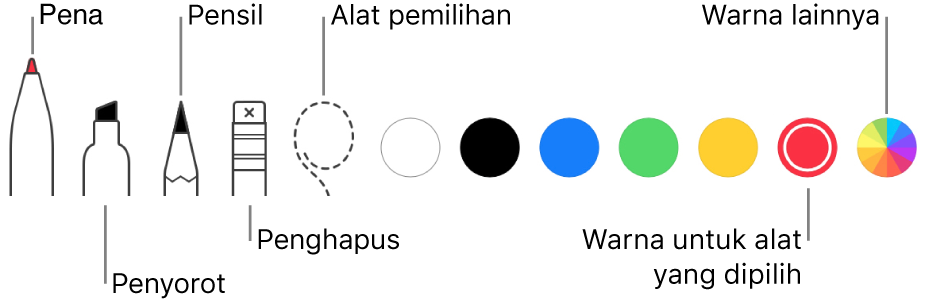
Menambahkan anotasi
Ketuk
 dengan jari Anda, ketuk Anotasi Cerdas, lalu tambahkan tanda Anda.
dengan jari Anda, ketuk Anotasi Cerdas, lalu tambahkan tanda Anda.Lakukan salah satu hal berikut dengan alat di bagian bawah layar:
Beralih alat: Ketuk alat berbeda. Ketuk lagi alat pena, penyorot, dan pensil untuk melihat pilihan lainnya.
Mengubah warna: Ketuk warna di bagian bawah layar, atau ketuk roda warna untuk melihat pilihan lainnya. Jika Anda hanya melihat warna saat ini, ketuk untuk melihat pilihan lainnya.
Menghapus anotasi: Ketuk tombol penghapus, lalu ketuk anotasi.
Memindahkan anotasi: Ketuk alat pemilihan, seret di sekitar anotasi untuk memilihnya, lalu seret anotasi ke lokasi baru.
Menduplikatkan anotasi: Ketuk alat pemilihan, lalu seret di sekitar anotasi untuk memilihnya. Ketuk pilihan, lalu ketuk Duplikatkan.
Untuk menggulir halaman, gesek dengan dua jari.
Untuk menampilkan atau menyembunyikan alat, ketuk
 .
.Saat alat disembunyikan, Anda tidak dapat menambahkan tanda, tetapi Anda dapat menggunakan jari Anda untuk menggulir.
Setelah selesai, ketuk Selesai.
Menghapus anotasi
Anotasi dihubungkan ke teks atau objek tempat Anda menambahkannya, sehingga jika Anda memindahkan atau menghapus teks atau objek tersebut, anotasi juga akan dipindahkan atau dihapus.
Menghapus satu anotasi: Jika Anda menganotasi dokumen, ketuk alat penghapus, lalu ketuk anotasi. Atau, ketuk anotasi, lalu ketuk Hapus.
Menghapus semua anotasi: Ketuk
 , ketuk Anotasi Cerdas, lalu ketuk Hapus Semua Anotasi Cerdas.
, ketuk Anotasi Cerdas, lalu ketuk Hapus Semua Anotasi Cerdas.
Catatan: Jika Anda menghapus teks tetapi anotasinya tidak, tanda mungkin terhubung ke kata sebelum atau sesudah teks yang Anda hapus.
Menampilkan atau menyembunyikan anotasi
Ketuk
 , ketuk Anotasi Cerdas, lalu ketuk Tampilkan Anotasi Cerdas atau Sembunyikan Anotasi Cerdas.
, ketuk Anotasi Cerdas, lalu ketuk Tampilkan Anotasi Cerdas atau Sembunyikan Anotasi Cerdas.
Anda juga dapat menambahkan gambar ke dokumen Anda. Untuk mempelajari lebih lanjut, lihat Menambahkan gambar.
Saat Anda mencetak dokumen atau mengekspornya sebagai PDF, Anda dapat memilih untuk menyertakan anotasi. Lihat Mencetak dokumen atau amplop dan Mengekspor ke Word, PDF, atau format file lainnya.